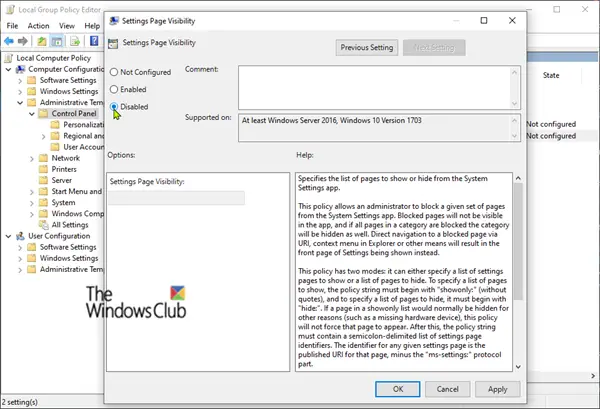Einige Benutzer haben berichtet, dass sie, nachdem sie auf eine neuere Version von Windows 11/10 aktualisiert haben müssen, feststellen, dass die Windows Update Abschnitt fehlt in der Update & Sicherheit Registerkarte – und stattdessen ist das oberste Element auf der linken Seite Windows Defender. In diesem Beitrag werfen wir einen Blick auf das Verfahren, um dies zu beheben.
Windows Update-Schaltfläche wird nicht angezeigt
Konflikte mit den Windows Update-Einstellungen sind einer der möglichen Gründe, warum eine Option in den Windows 10-Geräteeinstellungen fehlt.
Die Schaltfläche „Nach Updates suchen“ fehlt in Windows 11/10
Wenn Windows 10 Auf Updates prüfen Schaltfläche in den Einstellungen fehlt, dann müssen Sie einen Blick auf die Gruppenrichtlinieneinstellungen werfen. Die Lösung für dieses Problem besteht darin, die Blockierung der Sichtbarkeit der Einstellungsseite zu deaktivieren.
Drücken Sie die Windows-Taste + R. Geben Sie im Dialogfeld Ausführen gpedit.msc ein und drücken Sie die Eingabetaste, um den Editor für lokale Gruppenrichtlinien zu starten.
Navigieren Sie zum folgenden Ort:
Computerkonfiguration > Administrative Vorlagen > Systemsteuerung
Doppelklicken Sie nun im rechten Bereich auf den Eintrag Sichtbarkeit der Einstellungsseite seine Eigenschaften zu bearbeiten.
Klicken Sie auf der Seite Eigenschaften auf das Optionsfeld für Deaktiviert.
Auch wenn es eingeschaltet ist Nicht konfiguriertsetzen Sie es auf Deaktiviert.
Klicken Anwenden > OK.
Durch die Auswahl Deaktiviertbedeutet dies, dass Sie die Einstellungsseite sehen möchten.
Nachdem Sie diese Aufgabe abgeschlossen haben müssen, gehen Sie wie folgt vor, um eine weitere Änderung vorzunehmen.
Navigieren Sie im Editor für lokale Gruppenrichtlinien zum folgenden Speicherort:
Benutzerkonfiguration > Administrative Vorlagen > Systemsteuerung
Doppelklicken Sie nun im rechten Bereich auf den Eintrag Nur bestimmte Elemente der Systemsteuerung anzeigen seine Eigenschaften zu bearbeiten.
Klicken Sie auf der Eigenschaftenseite auf das Optionsfeld für Deaktiviert.
Auch wenn es eingeschaltet ist Nicht konfiguriertsetzen Sie es auf Deaktiviert.
Klicken Anwenden > OK.
Hier durch Auswählen Deaktiviertkönnen Sie alle Einstellungen sehen.
Sie können jetzt den lokalen Gruppenrichtlinien-Editor beenden und Ihr Gerät neu starten und überprüfen.
Tipp: Eine Problemumgehung besteht darin, WUMgr zum Verwalten von Windows Update zu verwenden.